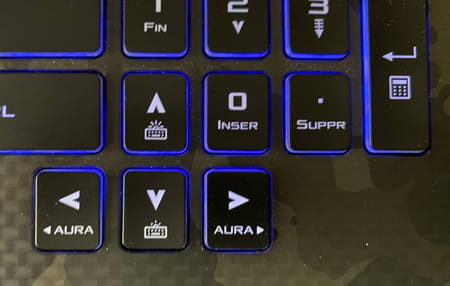Utiliser un PC portable avec le capot fermé
Utiliser un PC portable avec le capot fermé
Vous utilisez votre PC portable avec un écran, un clavier et une souris externes ? Dans ce cas, vous avez tout intérêt à refermer son capot pour gagner de la place. Mais il faut faire un réglage dans Windows pour éviter la mise en veille…
L'ordinateur portable est devenu l'outil de travail principal pour de nombreux professionnels. Il leur permet de continuer leur activité quel que soit l'endroit où ils se trouvent. Cependant, au bureau, il est fréquent de relier le PC à un moniteur externe et à un clavier pour plus de confort. À la maison, tout un chacun peut aussi le brancher à un téléviseur pour regarder un film ou une série. Et il n'est pas toujours souhaitable dans de tels cas de conserver l'écran du PC allumé et encore moins avec le capot ouvert afin de gagner un peu de place. Or, par défaut, lorsque l'on referme le capot, le PC se met en veille. Heureusement, Windows dispose d'un réglage pour pallier cet inconvénient. Peu accessible, il faut le dénicher dans l'antique panneau de configuration. Attention, une fois activé, ce réglage s'appliquera même si le PC n'est pas connecté à un écran externe : il faudra donc veiller à le mettre en œuvre ponctuellement, lorsque vous en avez besoin, pour éviter une consommation électrique inutile et une usure prématurée de ses composants.
Comment éviter la mise en veille du PC à la fermeture du capot ?
Pour pouvoir continuer à utiliser un PC portable branché à un moniteur externe et un clavier tout en maintenant son capot fermé, il faut procéder à un réglage dans les options d'alimentation de Windows en passant par le vieux Panneau de configuration, toujours présent dans Windows 10 et Windows 11…
► Cliquez sur la loupe dans la barre des tâches de Windows 11 ou dans le champ de recherche de Windows 10 et tapez Panneau. Cliquez sur Panneau de configuration dans les résultats qui s'affichent.
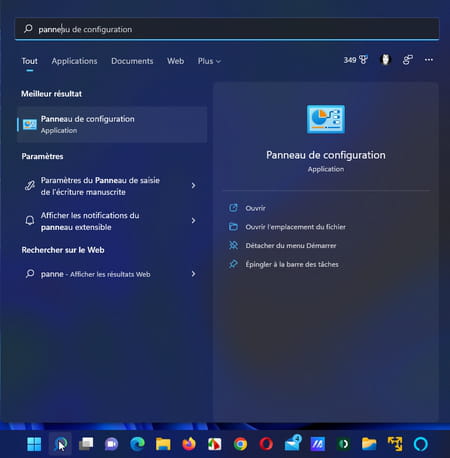
► Le Panneau de configuration de Windows apparaît. Cliquez sur le premier lien proposé, Système et sécurité.
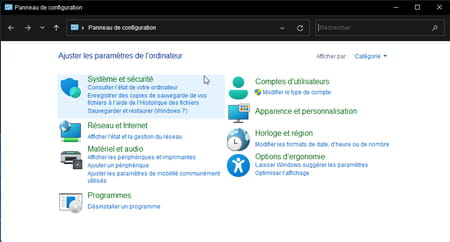
► Dans la liste d'options présentées, choisissez Options d'alimentation.
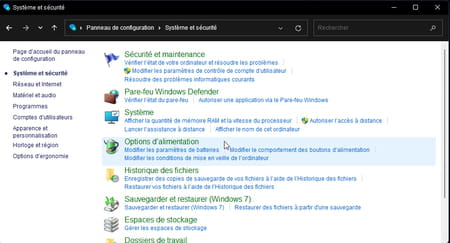
► Enfin, cliquez sur Choisir l'action qui suit la fermeture du capot dans la colonne de gauche.
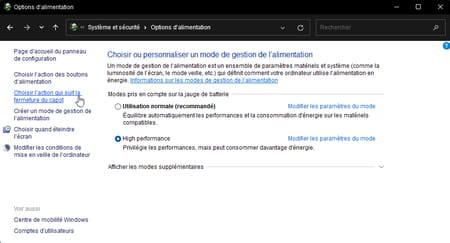
► Trois actions sont proposées pour la mise en veille du PC avec pour chacune l'option à choisir pour définir le comportement du PC selon qu'il fonctionne sur batterie ou sur secteur. À la section Lorsque je referme le capot, cliquez sur le menu déroulant de la colonne sur secteur. Parmi les propositions présentées, choisissez Ne rien faire.
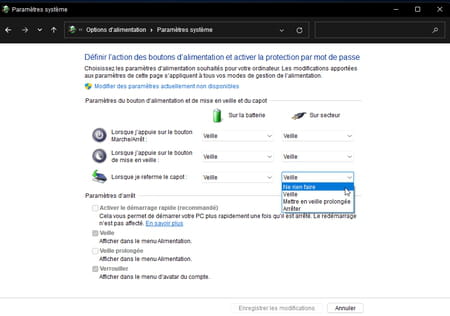
► Si vous le souhaitez, vous pouvez choisir d'appliquer cette même option lorsque l'ordinateur fonctionne sur batterie. Mais attention, dans ce cas-là, le PC ne se mettra pas en veille quand vous le refermerez et la batterie risque de se vider très rapidement (même si l'écran s'éteint).
► Cliquez enfin sur le bouton Enregistrer les modifications.
► Désormais, lorsque vous brancherez votre PC portable à un moniteur externe, vous pourrez fermer le capot et continuer à utiliser l'ordinateur normalement. L'écran natif du PC s'éteindra (il n'y a donc pas de risque de surchauffe). En revanche, si le PC dispose d'un clavier rétro-éclairé, celui-ci restera allumé. Vous pouvez l'éteindre en pressant la touche ou la combinaison de touches adéquates sur le clavier.